先自我介绍一下,小编浙江大学毕业,去过华为、字节跳动等大厂,目前阿里P7
深知大多数程序员,想要提升技能,往往是自己摸索成长,但自己不成体系的自学效果低效又漫长,而且极易碰到天花板技术停滞不前!
因此收集整理了一份《2024年最新HarmonyOS鸿蒙全套学习资料》,初衷也很简单,就是希望能够帮助到想自学提升又不知道该从何学起的朋友。
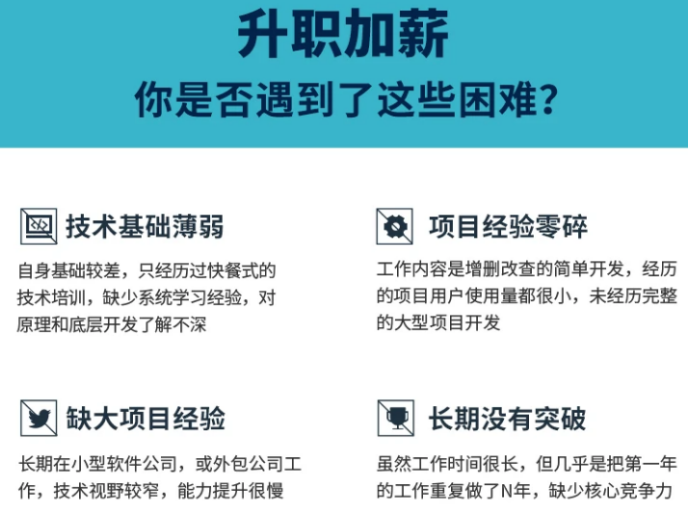

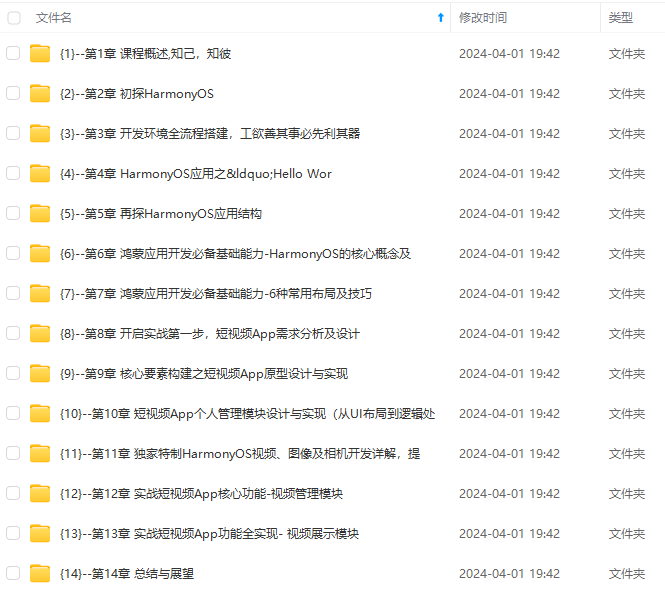

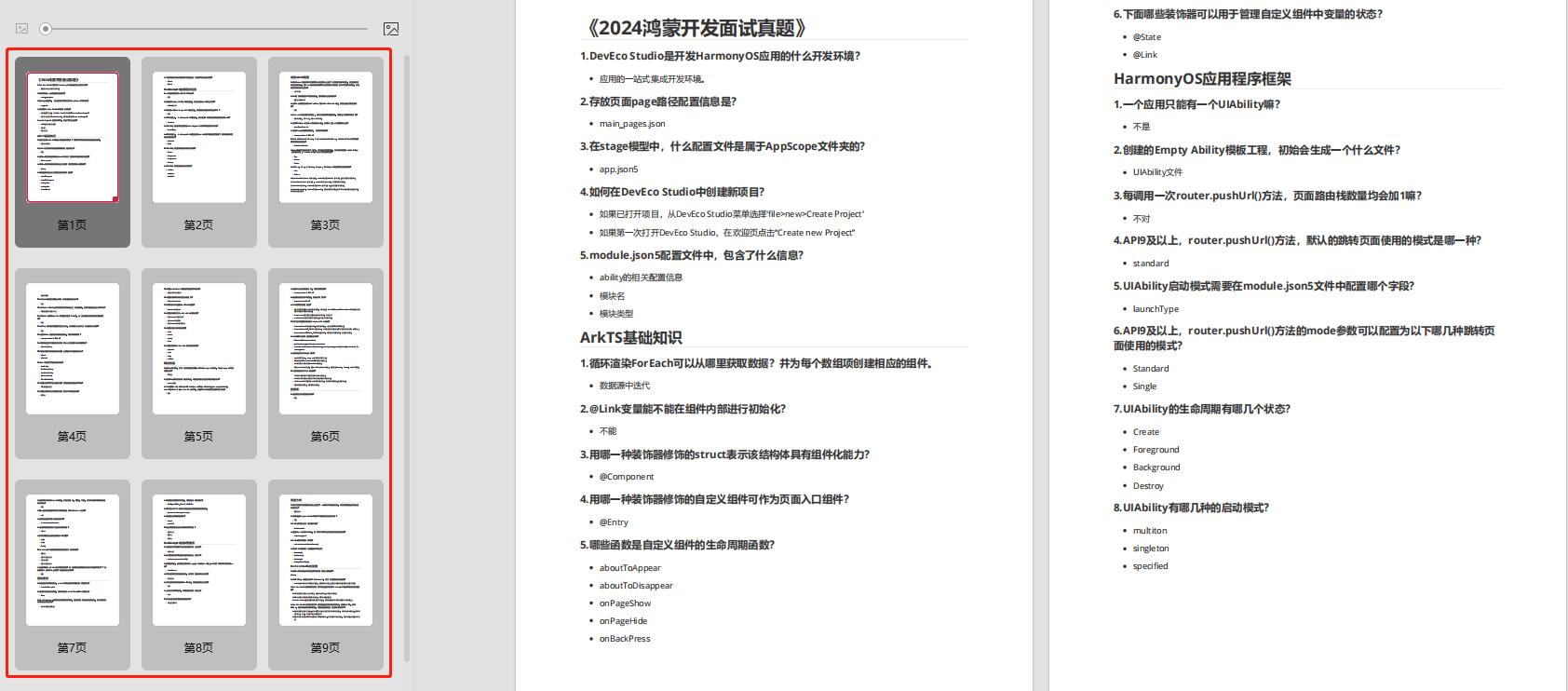
既有适合小白学习的零基础资料,也有适合3年以上经验的小伙伴深入学习提升的进阶课程,涵盖了95%以上鸿蒙开发知识点,真正体系化!
由于文件比较多,这里只是将部分目录截图出来,全套包含大厂面经、学习笔记、源码讲义、实战项目、大纲路线、讲解视频,并且后续会持续更新
如果你需要这些资料,可以添加V获取:vip204888 (备注鸿蒙)

正文

在弹出的【缓冲区】设置对话框中设置如下参数,如图 所示;

A. 在【输入要素】下拉框中选择 mainstreet;
B. 在【输出要素类】中指定输出路径,输出结果为 shp 格式文件即可;
C. 在【距离】中选择【线性单位】单选按钮,并在【线性单位】文本框中输入
50,在其后的下拉列表中选择缓冲距离单位“米”;
D. 在【侧类型】的下拉列表中选择“Full”;
E. 在【末端类型】的下拉列表中选择“ROUND”;
F. 在【融合类型】中选择“ALL”;
G. 点击【确定】按钮,完成缓冲区对话框的设置
- 居民居住地影响范围的建立
单击【地理处理】中的【缓冲区】菜单,打开【缓冲区】设置对话框,如上图 所示;
在弹出的缓冲区设置对话框中设置如下参数,如上图所示
A. 在【输入要素】下拉框中选择 Residential;
B. 在【输出要素类】中指定输出路径,输出结果为 shp 格式文件即可;
C. 在【距离】中选择【线性单位】单选按钮,并在【线性单位】文本框中输入100,在其后的下拉列表中选择缓冲距离单位“米”;
D. 在【侧类型】的下拉列表中选择“Full”;
E. 在【末端类型】的下拉列表中选择“ROUND”;
F. 在【融合类型】中选择“ALL”;
G. 点击【确定】按钮,完成缓冲区对话框的设置。
- 停车场影响范围的建立
单击【地理处理】中的【缓冲区】菜单,打开【缓冲区】设置对话框,如图 1-53
所示;
在弹出的【缓冲区】设置对话框中设置如下参数,如图 1-2 所示:
A. 在【输入要素】下拉框中选择 stops;
B. 在【输出要素类】中指定输出路径,输出结果为 shp 格式文件即可;
C. 在【距离】中选择【线性单位】单选按钮,并在【线性单位】文本框中输入
100,在其后的下拉列表中选择缓冲距离单位“米”;
D. 在【侧类型】的下拉列表中选择“Full”;
E. 在【末端类型】的下拉列表中选择“ROUND”;
F. 在【融合类型】中选择“ALL”;
G. 点击【确定】按钮,完成【缓冲区】对话框的设置。
4) 已存在商场影响范围的建立
单击【地理处理】中的【缓冲区】菜单,打开【缓冲区】设置对话框,如上图 所示;
在弹出的缓冲区设置对话框中设置如下参数,如上图 所示:
A. 在【输入要素】下拉框中选择 othermarkets;
B. 在【输出要素类】中指定输出路径,输出结果为 shp 格式文件即可;
C. 在【距离】中选择【线性单位】单选按钮,并在【线性单位】文本框中输入500,在其后的下拉列表中选择缓冲距离单位“米”;
D. 在【侧类型】的下拉列表中选择“Full”;
E. 在【末端类型】的下拉列表中选择“ROUND”;
F. 在【融合类型】中选择“ALL”;
G. 点击【确定】按钮,完成【缓冲区】对话框的设置
- 进行叠加分析,求出同时满足四个要求的区域
求取 stops、mainstreet 和 residential 三个图层的交集区域,操作步骤如下:
A. 在 ArcToolbox 中,双击【分析工具】-【叠加分析】-【相交】,打开【相交】对话框,如图 所示;
B. 在【输入要素】中依次添加停车场的缓冲区、主要交通线路的缓冲区和居民地的缓冲区;
C. 在【输出要素类】文本框中指定输出路径和名称;
D. 在【连接属性】中选择“ALL”;
E. 在【输出类型】中选择“INPUT”;
F. 单击【确定】按钮,求出交集区域

求出同时满足四个条件的区域,操作步骤如下:
A. 在 ArcToolbox 中,双击【分析工具】-【叠加分析】-【擦除】,打开【擦除】对话框,如图所示

B. 在【输入要素】中选择三个区域的交集区域;
C. 在【擦除要素】中,选择已存在商场的缓冲区数据;
D. 在【输出要素类】中设置输出路径和名称
- 对整个城市商场的区位条件进行评价
为了解城市其他地区的商场区位条件,可应用以上数据对整个城市的商场区位进行评价分级。分级标准为:四个条件都满足的为第一等级,满足三个条件的为第二等级,满足两个
条件的为第三等级,满足一个条件的为第四等级,完全不满足条件的为第五等级。
第一步:属性赋值。
分别打开停车场的缓冲区、主要交通线路的缓冲区和居民地的缓冲区的属性列表,并分别添加“stops,mainstreet、residentia”字段,并全部赋值为 1;
打开已存在商场缓冲区的属性列表,并添加“markets”字段,赋值为-1,因为已存在商场缓冲区之外的区域才是满足要求的。
第二步:区域叠加。
启动 ArcToolbox,在 ArcToolbox 中双击【分析工具】-【叠加分析】-【联合】,打
开【联合】对话框,如图 所示;

依次添加四个缓冲区图层;
在【输出要素类】中指定输出路径和名称;
在【连接属性】中选择“ALL”,单击【确定】按钮。
第三步:分级
在图层列表中右击生成的“Union”文件,选择【打开属性表】;
在属性表中选择【添加字段】,在弹出的对话框中设置添加的字段“class”,如图所示;

在“class”字段上单击鼠标右键选择【字段计算器】选项,如图所示 ;
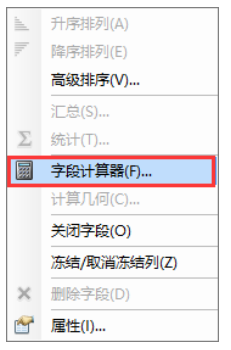
打开【字段计算器】对话框,在输入公式对话框中输入计算公式:“[markets]+[residentia]+[mainstreet]+[stops]”,如图 所示
网上学习资料一大堆,但如果学到的知识不成体系,遇到问题时只是浅尝辄止,不再深入研究,那么很难做到真正的技术提升。
需要这份系统化的资料的朋友,可以添加V获取:vip204888 (备注鸿蒙)

一个人可以走的很快,但一群人才能走的更远!不论你是正从事IT行业的老鸟或是对IT行业感兴趣的新人,都欢迎加入我们的的圈子(技术交流、学习资源、职场吐槽、大厂内推、面试辅导),让我们一起学习成长!
[外链图片转存中…(img-yTeR6ip6-1713585240574)]
一个人可以走的很快,但一群人才能走的更远!不论你是正从事IT行业的老鸟或是对IT行业感兴趣的新人,都欢迎加入我们的的圈子(技术交流、学习资源、职场吐槽、大厂内推、面试辅导),让我们一起学习成长!






















 5982
5982











 被折叠的 条评论
为什么被折叠?
被折叠的 条评论
为什么被折叠?








